Digitale opslagsystemen zijn de afgelopen jaren aanzienlijk geëvolueerd, maar de angst om uw belangrijke gegevens te verliezen is nog steeds aanwezig en dringend. Of het nu is om beschermd te blijven tegen een onverwachte of onbedoelde uitval van een harde schijf, de pc die corrupt raakt, of om je te verdedigen tegen een online infectie zoals de WannaCry-ransomware, het is logisch om een back-up van gegevens te maken op een veilige plek. Er is een verscheidenheid aan back-upsoftware voor Windows-pc's die u kunnen helpen uw gegevens te beschermen. In dit artikel hebben we de 12 beste back-upsoftware voor Windows op een rijtje gezet die je in 2020 op je pc kunt gebruiken.
Top back-upsoftware voor Windows (bijgewerkt in augustus 2020)
Hieronder hebben we de beste back-upsoftware voor Windows-gebruikers op een rijtje gezet, rekening houdend met verschillende back-upvereisten. We hebben geprobeerd de factor gebruiksgemak op te nemen, omdat we begrijpen dat het maken van een back-up van gegevens of het herstellen ervan niet de meest vermakelijke taak is die er is. U kunt op de onderstaande links klikken en naar het bijbehorende programma gaan. U kunt ook leren hoe u een back-upsoftware kiest in onze onderstaande uitleg.
- Acronis True Image
- Macrium reflecteren
- EaseUS Todo Backup
- O & O DiskImage
- Paragon back-up en herstel
- Veeam Agent
- AOMEI Backupper
- Google Back-up en synchronisatie
- Dropbox
- Microsoft OneDrive
- Doos
- ik rij
-
Hoe u een back-upsoftware kiest?
De vraag welke back-upsoftware beter voor u is, hangt af van uw use-case. Als u een back-upoplossing wilt voor het opslaan van documenten en belangrijke bestanden, zijn opties voor cloudopslag een betere keuze. En als u een volledige back-up van uw pc wilt maken en niet voor één keer maar met regelmatige tussenpozen, dan moet u een volwaardige back-uptoepassing aanschaffen.
Zoek altijd naar functies zoals differentiële back-up waarmee u alleen een back-up kunt maken van de gewijzigde bestanden en niet van de hele schijf. Zorg er daarnaast voor dat u een geplande back-up, codering voor extra beveiliging, de mogelijkheid om eenvoudig gegevens te herstellen en meer hebt. En als de back-upsoftware PE-omgeving ondersteunt, is dat nog beter, voor het geval de pc uit het niets crasht. Dit zijn dus de essentiële functies waarmee u rekening moet houden voordat u een back-upsoftware kiest.
-
Hoe we testen?
We hebben deze programma's getest op onze pc met Windows 10 en ze werken allemaal prima. Bovendien hebben we in het verleden een deel van de software gebruikt om gegevens van de ene pc naar de andere te verplaatsen, en ze waren redelijk betrouwbaar. Tegelijkertijd zijn de onderstaande programma's authentiek en kunt u ze probleemloos gebruiken.
Beste back-upsoftware voor pc
1. Acronis True Image 2020
Acronis True Image is een van de meest veelzijdige opties - en terecht bovenaan de lijst. Het stelt gebruikers in staat volledige images van schijfstations samen met de flexibiliteit van het plannen van back-ups en het maken van incrementele of differentiële back-ups. Afgezien van de uitgebreide opties om een back-up te maken van de hele pc, stations te selecteren of slechts enkele mappen en bestanden, kunt u gebruiken speciale opties om herstelschijven te maken.
Acronis True Image heeft de cloud aanzienlijk omarmd en stelt u ook in staat een back-up van afbeeldingen in de cloud te maken, zodat u deze op meerdere verschillende apparaten kunt openen of dezelfde afbeelding voor meerdere apparaten kunt gebruiken.
Afgezien van deze functies heeft Acronis onlangs ondersteuning voor Office 365 zodat gebruikers een back-up kunnen maken van hun e-mails en deze kunnen herstellen met True Image 2020 en een cryptomining blocker die malware kan detecteren en verwijderen die bedoeld is om de systeembronnen te gebruiken voor cryptomining.
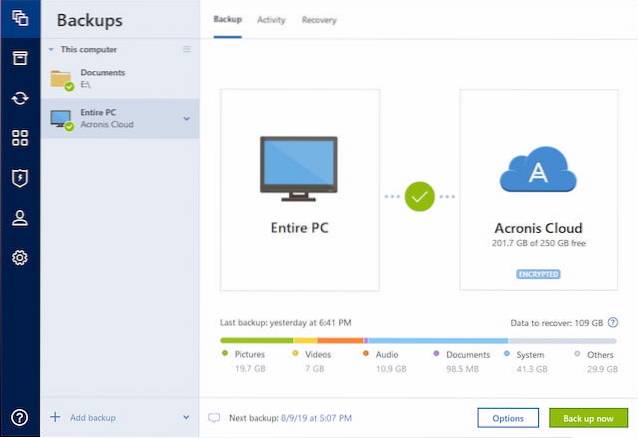
Met Acronis True Image kunt u uw systeem op afstand beheren en wijzigen met behulp van een mobiel apparaat of een andere Windows-machine met Parallels Access-functie. Dan is er een functie waarmee je terug kunt gaan naar een bepaalde back-upmethode als je die niet leuk vindt, en een speciale reiniger helpt je om ongewenste of dubbele back-ups te wissen.
Ten slotte krijgt u ook een gecodeerde kluis waar u al uw back-ups veilig kunt opslaan. Als u op zoek bent naar een holistische back-upoplossing, is Acronis True Image de investering echt waard.
Afgezien daarvan biedt Acronis True Image 2020 ook een Cyber Protection-functie. Er is 'Acronis Survival Kit 'die in feite een back-upmedium maakt van alle essentiële items op uw systeem, inclusief de opstartmedia, systeempartitie en al uw back-ups, zodat u uw hele systeem volledig kunt herstellen in geval van een catastrofale storing.
Als u liever USB-opslag (zoals een externe harde schijf) gebruikt om een back-up van uw systeem te maken, kunt u Acronis True Image instellen om automatisch een back-up van uw systeem te maken zodra het back-upmedium is aangesloten - dit lijkt sterk op hoe u Time Machine werkt op een Mac en is een betrouwbare en gemakkelijke manier om regelmatige back-ups te maken zonder elke keer handmatig back-ups te hoeven starten.
Acronis True Image 2020 wordt ook geleverd met een ransomware-detectietool die AI gebruikt om ransomware te detecteren en uw pc te beschermen. Acronis beweert dat zijn tool meer dan 200.000 ransomwareaanvallen heeft gestopt, en met True Image wordt diezelfde bescherming uitgebreid naar al je NAS-stuurprogramma's en gegevens op netwerkshare.
Belangrijkste kenmerken:
- Volledige back-up en herstel van pc-images
- Automatische geplande back-up
- Maak een back-up op dezelfde harde schijf en dezelfde cloudback-up
- Sterke AES 256-codering.
Prijsstelling: Gratis proefperiode van 30 dagen en daarna $ 49,99 / jaar.
Compatibiliteit: Windows 10, 8.1, 8, 7, XP
Download nu
2. Macrium Reflect
Macrium Reflect is op dit moment misschien wel een van de beste back-upsoftware voor Windows. Het heeft een eindeloze lijst met functies tot het punt dat u zich misschien overweldigd voelt. Ja, de software is een beetje ingewikkeld in gebruik en voornamelijk ontworpen voor professionals, maar algemene gebruikers kunnen deze tool ook gebruiken om een volledige back-up van hun Windows-pc te maken..
Met Macrium Reflect kan dat maak een volledige backupimage, kloon een schijf, stel geplande backup in en nog veel meer. Macrium Reflect heeft zowel gratis als betaalde versies, maar de gratis tool wordt geleverd met alle essentiële functies, waaronder differentiële back-up, in tegenstelling tot veel programma's die geen geplande back-ups bieden in de gratis versie.
Als u het niet weet, zijn er drie soorten back-upmethoden die over het algemeen op de meeste back-uptools voorkomen: Volledige, differentiële en incrementele back-up. Volledige back-up betekent dat alles eenvoudig op uw pc wordt gekopieerd, inclusief het besturingssysteem. Het is een tijdrovend proces en neemt enorm veel schijfruimte in beslag. U kunt deze back-upmethode gebruiken als u naar een nieuwe pc verhuist.
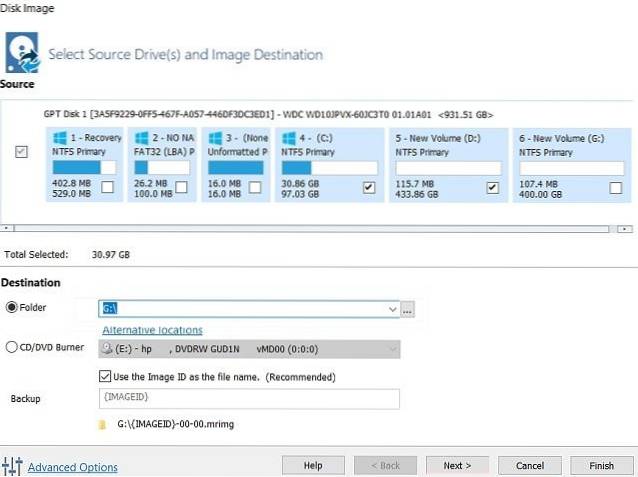
Als u echter van plan bent om een gepland back-upsysteem voor uw pc naar een externe harde schijf te maken, kies dan voor differentiële of incrementele back-up. Bij differentiële back-up vindt een volledige image-back-up plaats, waarna alle wijzigingen worden opgeslagen sinds de eerste volledige image-back-up. Dit proces kost minder tijd om een back-up van uw gegevens te maken en is ook gemakkelijk te herstellen, maar na een week of twee moet u een volledige imageback-up maken om de grootte van de differentiële back-up klein te houden..
Bij incrementele back-up maakt het ook eerst een volledige back-up, maar slaat alleen de wijzigingen op die zijn opgetreden sinds de laatste incrementele back-up. Als resultaat, de incrementele back-up blijft erg klein en het back-upproces neemt bijna geen tijd in beslag. Verder hoeft u niet periodiek een volledige back-up te maken, wat nog meer tijd bespaart.
Tijdens het herstellen neemt dit proces echter te veel tijd in beslag, aangezien u incrementele back-ups van elke cyclus moet herstellen. Dus om het recht te zeggen, Macrium Reflect heeft alle drie de opties, maar met de gratis versie krijg je volledige en differentiële back-upfuncties, dus dat is best goed. Lees voor meer informatie over het installatieproces ons gedetailleerde artikel over het maken van een back-up op Windows met Macrium Reflect.
Belangrijkste kenmerken:
- Volledig klonen van pc's
- Beste voor professionals
- Geplande back-up
- Ondersteunt differentiële back-up
- De belangrijkste functies zijn gratis beschikbaar
Prijsstelling: Gratis premium-versies beginnen bij $ 69,95
Compatibiliteit: Windows 10, 8.1, 8, 7, Vista, XP
Download nu
3. EaseUS Todo Backup
EaseUS Todo Backup is een veelzijdige back-upsoftware voor Windows waarmee u niet alleen maak een back-up van uw bestanden, mappen of volledige schijven naar een veilige fysieke of netwerklocatie maar upload deze back-ups ook naar populaire stations zoals Google Drive, Dropbox en OneDrive. Afgezien hiervan kunt u schijfkopieën van schijven of hun partities maken voor een naadloos herstel.
De back-upsoftware wordt ook geleverd met functies die u kunt gebruiken incrementele, differentiële of volledige back-ups van schijven volgens schema of met de toevoeging van nieuwe gegevens. Ondanks nieuwe verbeteringen kunt u er nog steeds voor kiezen om een ouder back-upbestand te herstellen.
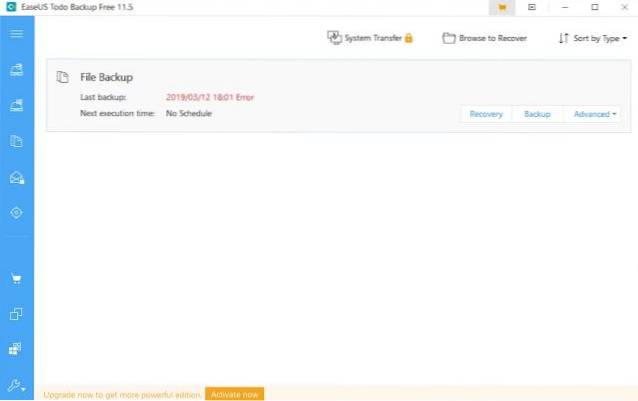
Afgezien van de bovengenoemde functies, laat EaseUS Todo Backup gebruikers toe de compressie-instellingen van een specifieke back-up wijzigen, kopieert beveiligingsinstellingen en wachtwoordbeveiliging bij het maken van een back-up van een schijf, wist schijven en ondersteunt het opdelen van de back-ups in kleinere secties.
Bovendien is de optie om back-up Android-apparaten wat handig kan zijn als u tijdelijk een nieuw ROM moet proberen of uw Android-smartphone in de fabriek moet resetten. Ten slotte kunt u ook opstartbare WinPE-herstelschijven maken om uw pc te herstellen voor het geval deze niet kan opstarten.
Belangrijkste kenmerken:
- Cloud backup
- Opties voor het maken van klonen van individuele schijven en een volledig systeem
- Onderhoudt wachtwoordbeveiliging
- Ondersteunt geplande back-ups.
Prijsstelling: Gratis versie met beperkte functies en een Home-versie voor een prijs van $ 29 voor een leven lang.
Compatibiliteit: Windows 10, 8.1, 8, 7, XP
Download nu
4. O&O DiskImage
O&O DiskImage is een rijke reeks functies en tools die u nodig heeft om selectief een back-up te maken van complete schijven of bepaalde bestanden en mappen. De interface gebruikt eenvoudig te interpreteren tekst samen met enkele basisafbeeldingen om u veel van de beschikbare back-upopties te laten zien.
O & O DiskImage heeft directe opties om schijfgewijze of bestandsgewijze back-ups te maken, en stelt u in staat te kiezen tussen verschillende secties van een lokale schijf, zoals systeem-, besturingssysteem- en herstelsectoren die u kunt selecteren of deselecteren op basis van uw vereisten.
O&O DiskImage heeft ook sportfuncties zoals Met "One-click imaging" kunt u back-ups maken van alle aangesloten fysieke schijven met de standaard opties geselecteerd met een - je raadt het al - enkele klik. Maar als u wilt, kunt u de opties aanpassen aan uw behoeften. Naast het maken van een back-up van schijven, kunt u ook een back-up maken van bestanden en zelfs de back-upbestanden versleutelen.
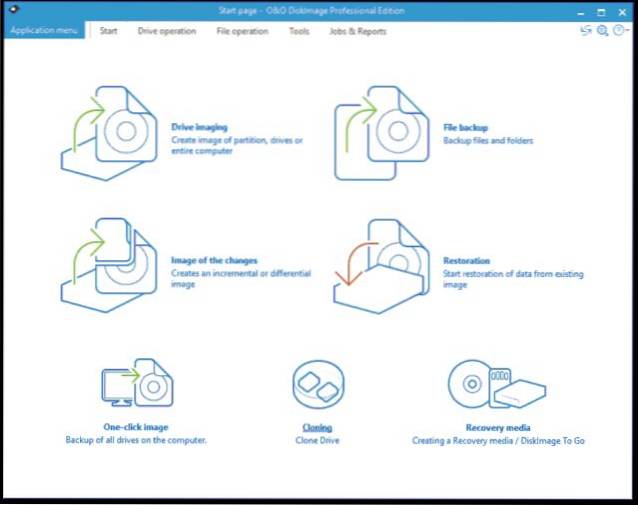
Bovendien krijgt u de optie om alleen incrementele of differentiële back-ups te maken om ruimte te besparen op het back-upopslagmedium, naast een optie om grotere bestanden op te splitsen in kleinere zodat u ze op meerdere flashstations kunt opslaan (of god verhoede, cd's ).
Met O&O Disk Image kun je ook je back-ups herstellen op een computer met andere hardware dan de pc waarop je een back-up hebt gemaakt, wat handig kan zijn als je je systeem hebt geüpgraded met nieuwe hardware of als je een nieuwe pc hebt gekocht. Disk Image wordt ook geleverd met een gloednieuwe Disk Image to Go-functie die automatisch een nieuw opstartmedium op uw back-upschijf maakt
Naast deze handige functies kunt u ook definieer uw eigen instellingenprofielen zodat u de opties niet telkens hoeft te wijzigen wanneer u een nieuwe back-up start. Met O&O DiskImage kunt u ook op Windows PE gebaseerde herstelmedia maken als uw harde schijf crasht of beschadigd raakt.
Met de software kunt u ook virtuele en netwerkgebaseerde opslagstations gebruiken en kunt u zelfs eerdere back-upafbeeldingen koppelen als lokale stations, zodat u ze kunt bekijken in Windows Verkenner, wat volgens ons erg handig kan zijn als u gewoon een snelle kijk door de back-upgegevens.
De back-upsoftware, hoewel uitgebreid, zou niet overweldigend moeten zijn voor beginners en naarmate u meer leert, kunt u steeds meer opties gaan gebruiken.
Belangrijkste kenmerken:
- Makkelijk te besturen
- Diverse functies
- Ondersteuning voor virtuele en netwerkschijven
- Back-upoptie met één klik
Prijs: Gratis proefperiode van 30 dagen met een levenslange licentie voor $ 49,95 per pc en $ 69,95 voor 5 pc's.
Compatibiliteit: Windows 10, 8.1, 8, 7, Vista, Mac
Download nu
5. Paragon Back-up en herstel
Paragon Backup & Recovery is ontworpen om u maak een back-up van bepaalde partities of volledige harde schijven in de vorm van virtuele schijven. Deze back-ups kunnen worden gebruikt om Windows-machines te herstellen in geval van een storing of gegevensverlies, of om virtuele machines te herstellen.
Naast de mogelijkheid om een back-up te maken van de volledige opslag van uw Windows-computer en geselecteerde volumes, kunt u Paragon Backup & Recovery ook gebruiken om een back-up te maken van specifieke bestanden of mappen op de herstelmedia. Niet alleen dit, met de back-upsoftware kunt u dat ook doen comprimeer de back-upbestanden en splits ze in kleinere stukjes zodat u ze naar een draagbaar opslagapparaat kunt overbrengen.

De back-upsoftware scant slim de geselecteerde mappen op nieuwe bestanden en maakt differentiële back-ups gebaseerd op de schijfimage van de sectoren op harde schijven. Verder is er een slimmere optie waarmee gebruikers gegevens kunnen bijwerken met betrekking tot reeds geback-upte bestanden en een incrementele back-up kunnen maken met behulp van sectorgebaseerde logboeken. Met Paragon Backup & Recovery kunnen gebruikers ook bepaalde bestandstypen of mappen filteren die van de back-up moeten worden uitgesloten.
Bovendien krijgt u ook de mogelijkheid om op WinPE gebaseerde opstartmedia te maken, zoals herstelschijven of dvd's, waarmee u hersteltools kunt uitvoeren die in Windows zijn ingebouwd voor het geval uw pc beschadigd is. Hiermee kunt u ook de beschadigde schijf vervangen door een eerder gemaakte afbeelding van de schijf.
Belangrijkste kenmerken:
- Aanpasbare back-up- en herstelopties
- Maak een volledige systeemkopie
- Maak opstartbare media van uw systeem.
Prijsstelling: Community-editie gratis; Betaalde versie voor $ 49,95 met levenslange toegang voor 1 pc.
Compatibiliteit: Windows XP, Vista, 7, 8, 8.1 en 10.
Download nu
6. Veeam Agent voor Microsoft Windows
Veeam Agent voor Microsoft Windows is een vrij lange naam voor wat een paar jaar geleden oorspronkelijk werd uitgebracht als Veeam Endpoint Backup Free. In tegenstelling tot de meeste andere hulpprogramma's op deze lijst die bedoeld zijn voor de thuisgebruiker, Veeam staat vooral bekend om zijn enterprise-oplossingen.
Het bedrijf biedt echter een gratis versie van Veeam Agent aan voor thuisgebruikers en het is een van de meest ongecompliceerde back-upsoftware die er is. Binnen enkele seconden kunt u een taak maken voor Systeem- en Drive-back-up en het zal zijn werk beginnen te doen.
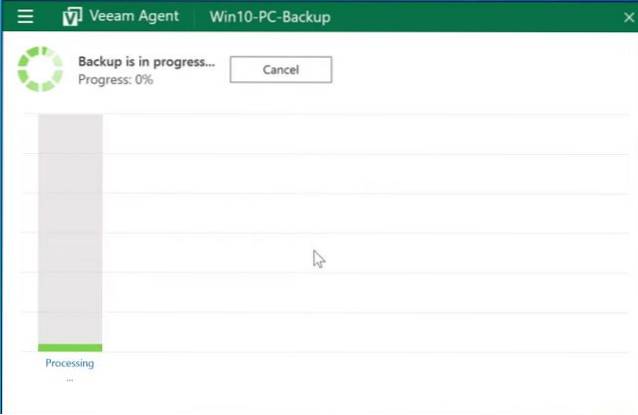
Daarnaast kunt u Veeam Agent gebruiken voor Windows-servers, werkstations en apparaten die in de openbare cloud draaien. Het ondersteunt volledig Windows 10 en Windows Server 2016, maar ondersteunt officieel niets ouder dan Windows 7 (SP1) of Windows Server 2008 (SP1). Het is een van de meest bekende oplossingen op de markt als u op zoek bent naar een gratis back-up van uw servers die draaien op VMware en Hyper-V. Het biedt echter veel meer functionaliteit dan dat.
Het kan een volledige back-up van VM's maken en alles herstellen, inclusief bestanden, mappen en instellingen. Het stelt gebruikers ook in staat om tussen de hosts te migreren, zelfs als u vMotion of Storage vMotion niet officieel gebruikt. Simpel gezegd, als u een eenvoudige back-upsoftware voor Windows-pc of server wilt die gratis is en betrouwbaar goed werkt, dan is Veeam Agent een geschikte keuze.
Belangrijkste kenmerken:
- Beste voor Windows Server-back-up
- Simpel en gemakkelijk te gebruiken
- Gratis voor algemene gebruikers
- Kan een back-up maken van lokale schijven voor algemene gebruikers
Prijsstelling: Gratis prijzen voor Premium-versies op aanvraag beschikbaar
Compatibiliteit: Windows 10, 8.1, 7 SP1, Server 2012-2019
Download nu
7. AOMEI Backupper
AOMEI Backupper is een degelijke back-upsoftware met zowel gratis als betaalde opties. U kunt een een back-up van Windows en al zijn instellingen om ernaar terug te keren wanneer dat nodig is, en u krijgt volledige controle over wat u wilt back-uppen. U kunt een back-up maken van afzonderlijke bestanden / mappen, partities en schijven. Er kan een back-upschema worden gemaakt samen met een volledige back-upsynchronisatie om ervoor te zorgen dat al uw bestanden correct worden geback-upt.
Tijdens het maken van een back-up knoeit de software met geen van de processen en kunt u zonder zorgen alle apps en het systeem blijven gebruiken. De gegevens kunnen worden geback-upt op externe opslagapparaten of op de eigen harde schijf van de pc en u kunt het ook opslaan op NAS (Network-Attached Storage).
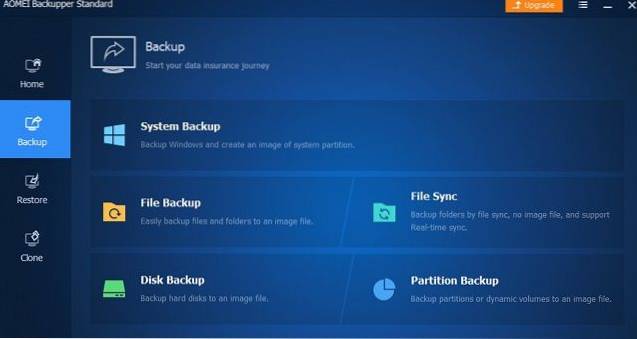
De gratis versie biedt alle back-up- en herstelopties, maar mist enkele nevenfuncties, zoals schijfruimtebeheer, systeemkloon, opdrachtregelback-up en samenvoegen van backupimage. De professionele versie biedt al deze functies die de standaardversie mist. Er is ook een Serverversie waarmee u een back-up kunt maken van gegevens van dataservers, perfect voor bedrijven.
Belangrijkste kenmerken:
- Gratis volledige back-upopties
- Volledige controle over back-up en herstel
- Maak een volledige systeemkloon.
Prijsstelling: Gratis versie met beperkte functies en een professionele versie voor een prijs van $ 49,95 voor een leven lang voor 2 pc's.
Compatibiliteit: Windows 10, 8.1, 8, 7, XP
Download nu
Back-upservices voor cloudopslag
Hierboven hebben we enkele van de handigste back-upsoftware opgesomd die u op uw pc kunt installeren. Maar met de groeiende vraag naar online opslagruimte, zou de lijst onvolledig zijn zonder enkele handige en veelzijdige cloudopslagopties. De meeste van deze opties bieden gratis beperkte opslagruimte met een aantal betaalde abonnementen om deze uit te breiden. Naast het feit dat u geen fysieke back-upschijven hoeft mee te nemen, geeft opslag in de cloud u ook de vrijheid om toegang te krijgen tot uw bestanden vanaf elke computer of elk mobiel apparaat..
Dit zijn de beste opties voor cloudopslag die u kunt gebruiken als vervanging voor de bovengenoemde back-upsoftware.
8. Google Back-up en synchronisatie (werkt met Google Drive)
Google Drive is een van de beste cloudopslagservices die u kunt vinden. Het wordt geleverd met uw Google-account dat de meeste mensen al hebben en het kan goed worden geïntegreerd met andere Google-services.
Behalve dat u uw Google Drive-bestanden vanuit uw browser kunt openen, kunt u een desktopclient downloaden met de naam Back-up en synchronisatie om uw Google Drive-bestanden te beheren rechtstreeks vanaf uw bureaublad.
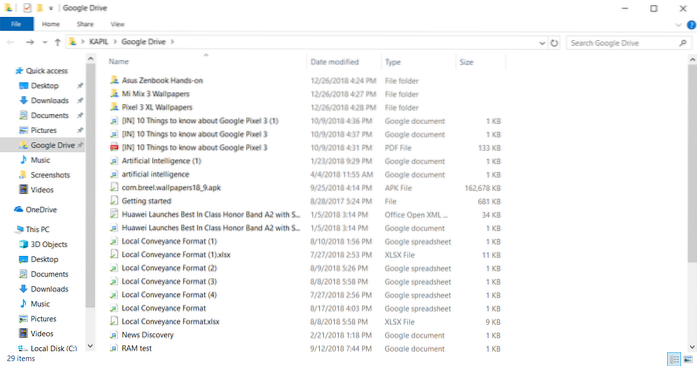
Dezelfde kenmerken als Google Drive zijn van toepassing op Back-up en synchronisatie en u kunt 15 GB aan bestanden opslaan - ongeacht het bestandstype - met het gratis account. Om meer opslagruimte te krijgen, kunt u beginnen met betalen $ 1,99 per maand voor 100 GB opslagruimte, die andere Google-apps omvat, zoals Google Documenten en Google Foto's.
Er zijn ook andere opties met opties die helemaal oplopen tot 30 TB, wat $ 299,99 per maand kost. Terugkomend op Google Back-up en synchronisatie, het maakt een speciale map op uw pc waar u al uw bestanden in de vorm van een map kunt bekijken. De tool installeert ook snelkoppelingen voor Google Documenten, Spreadsheets en Presentaties.
Belangrijkste kenmerken:
- 15 GB gratis opslagruimte
- Simpel en gemakkelijk te gebruiken
- Integratie met Google-services
Prijsstelling: Gratis 15 GB en betaalde abonnementen vanaf $ 1,99 / maand voor 100 GB
Compatibiliteit: Windows, Mac
Downloaden
9. Dropbox
Dropbox is een eenvoudig te gebruiken cloudopslagservice met krachtige functies en compatibiliteit. U kunt eenvoudig bestanden naar de Dropbox-map op uw pc verplaatsen en ze worden op elk apparaat geüpload en gesynchroniseerd. Jij krijgt gratis opslag van slechts 2 GB dat kan worden vergroot tot 18 GB door andere mensen door te verwijzen naar Dropbox.
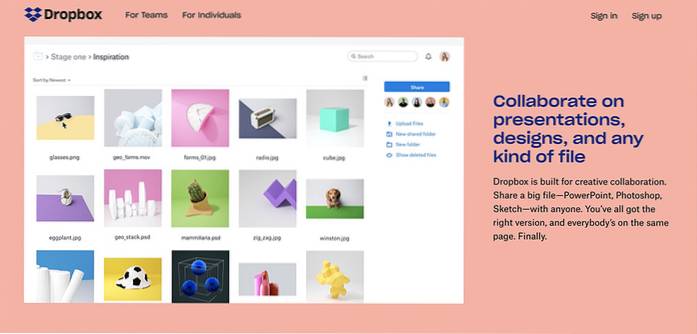
Het omvat een breed scala aan platforms, waardoor u bijna overal toegang heeft tot uw gegevens. Als de vrije ruimte niet genoeg is, kunt u 2 TB ruimte voor $ 9,99 per maand met opties voor onbeperkte opslag die u elke maand $ 20 kan kosten.
Belangrijkste kenmerken:
- Ondersteuning voor meerdere platforms en zeer eenvoudig te gebruiken
Prijsstelling: 2 GB gratis en betaalde abonnementen vanaf $ 9,99 / maand voor 2 TB
Compatibiliteit: Web, Windows, Mac, Linux, Android, iOS
Bezoek
10. Microsoft OneDrive
Net zoals Google Drive kan worden geïntegreerd met Google-producten, kan OneDrive worden geïntegreerd met Microsoft-producten. Het is ingebouwd in Windows 8, 8.1 en Windows 10, en u kunt er al uw onlinedocumenten op kantoor in opslaan.
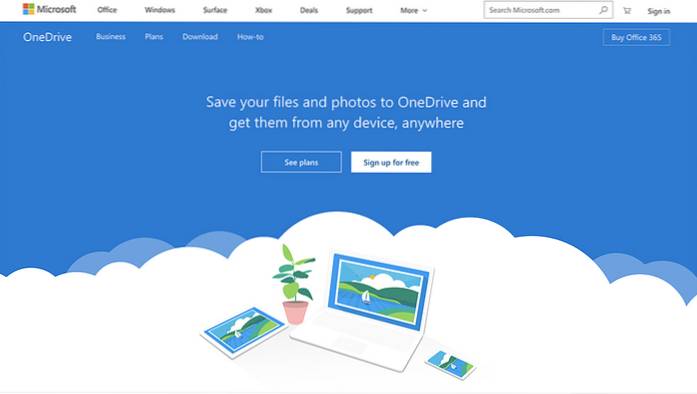
Je krijgt gratis opslagruimte van 5 GB en de betaalde abonnementen zijn ook betaalbaar, waar 50 GB ruimte slechts $ 1,99 / maand kost. Bovendien kunt u Office 365-abonnementen krijgen, inclusief Office 365 online suite, vanaf $ 69,99 per jaar.
Als u een Windows-gebruiker bent met ten minste één extra Windows-apparaat, dan moet u zeker Microsoft OneDrive uitproberen.
Belangrijkste kenmerken:
- Integreert met Microsoft-producten
- Goedkope prijzen
- 15 GB vrije ruimte
Prijsstelling: Gratis 5 GB ruimte en betaalde opslag voor $ 1,99 / maand voor 100 GB, $ 3,99 / maand voor 200 GB en $ 6,99 / maand voor 1 TB ruimte.
Compatibiliteit: Web, Windows, Mac, Android, iOS, Windows Phone
Bezoek
11. Doos
Box is speciaal gemaakt voor bedrijven en hoewel het individuele accounts ondersteunt, werken de functies het beste voor zakelijk gebruik. Hun belangrijkste focus ligt op privacy en samenwerking, kunt u de geüploade bestanden eenvoudig delen met andere mensen (bij voorkeur werknemers) en zelfs opmerkingen toevoegen en specificeren wie toegang heeft tot gegevens en wie niet.

U krijgt 10 GB gratis ruimte met uw Box-account en u kunt 100 GB ruimte voor $ 6 / maand. Voor individuen is het misschien een beetje prijzig, maar voor bedrijven biedt het onbeperkte opslag voor maximaal 3 gebruikers voor slechts $ 17 / maand. Als u een back-up van uw gegevens wilt maken en er ook aan wilt meewerken, dan is Box de juiste keuze.
Belangrijkste kenmerken:
- Samenwerkingstools met extra beveiliging
- Bedrijfsgerelateerde functies beschikbaar
- Onbeperkt opslagpakket
Prijsstelling: Gratis 10 GB opslagruimte en $ 10 / maand voor 100 GB. Zakelijke abonnementen beginnen bij $ 5 per gebruiker per maand en bieden 100 GB opslagruimte en om gebruik te maken van het abonnement heb je minimaal 3 gebruikers nodig.
Compatibiliteit: Web, Windows, Mac, Android, iOS
Koop Box
12. iDrive
iDrive is een online opslagoplossing met een opvallend evenwicht tussen prijs-kwaliteitverhouding, functierijke clienttoepassingen en een gebruiksvriendelijke interface. Met het gratis abonnement heb je tot 5 GB aan opslagruimte en kun je iDrive gebruiken met een onbeperkt aantal apparaten.
Met behulp van de desktopclient kunt u automatisch mappen toewijzen waarvan regelmatig een back-up moet worden gemaakt met de cloud en ook een schema moet instellen voor automatische back-ups.
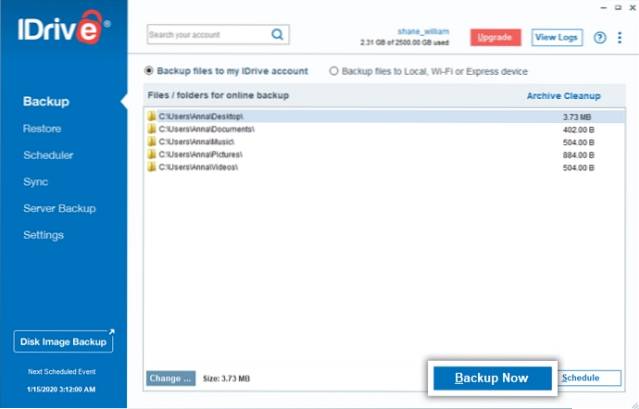
Met iDrive heb je de keuze om beveiligde gegevens met persoonlijke coderingssleutels, die ook beschikbaar zijn voor gratis gebruikers. Hoewel de interface misschien niet erg aantrekkelijk is, zijn de opties netjes ingedeeld en gemakkelijk te herkennen. Behalve dat u een back-up kunt maken van specifieke bestanden of mappen, stelt iDrive gebruikers ook in staat om een back-up te maken van volledige schijven.
Afgezien van het gratis abonnement, kunnen gebruikers het iDrive Personal-abonnement kiezen, beginnend met 2 TB opslag en geprijsd op $ 52,12 voor het eerste jaar.
Belangrijkste kenmerken:
- Makkelijk te gebruiken
- Ondersteuning voor een onbeperkt aantal apparaten
- Apps op grote platforms
- Versleutelingssleutels voor gegevensbescherming
Prijsstelling: Gratis opslagruimte tot 5 GB en betaalde abonnementen vanaf $ 52,12 per jaar
Compatibiliteit: Windows, Mac, Linux, Android, iOS
Bezoek
Veel Gestelde Vragen
V. Wat is de beste back-upsoftware voor Windows 10?
Acronis True Image en Macrium Reflect zijn mijn persoonlijke favoriet en ze worden beschouwd als de beste back-upsoftware voor Windows 10. Als u echter een gratis oplossing wilt, is Macrium Reflect een betere keuze..
V. Hoe maak ik een back-up van mijn pc-software?
De meeste back-upprogramma's maken een kopie van de geïnstalleerde software tijdens het klonen van de pc. Tijdens het herstellen van de programma's worden de geïnstalleerde applicaties echter niet naadloos verplaatst vanwege licentie- en registerproblemen. Daarom raad ik u aan een back-up te maken van de installatiekopie van de software op uw pc.
V. Heeft Windows 10 back-upsoftware??
Windows 10 heeft een ingebouwd back-upprogramma genaamd Bestandsgeschiedenis. U kunt het gebruiken via Windows-instellingen -> Update en beveiliging -> tabblad Back-up. U kunt de stappen leren in ons artikel over het maken van een back-up met het back-upprogramma van Windows 10.
Beste back-upsoftware voor pc's
Hier volgen enkele opties voor de beste lokale en cloudgebaseerde back-upsoftware en -services die u kunt gebruiken om uw gegevens te beveiligen. Bepaalde services zoals O&O AutoBackup, CrashPlan, CloudBerry en iDrive ondersteunen ook versleuteling van gegevens voor een betere bescherming van gegevens.
Wil je basis cloudopslag, dan kun je terecht voor populaire oplossingen zoals Google Drive of Dropbox. Als alternatief kunt u kiezen voor CloudBerry als u een bedrijf heeft en uw gegevens geback-upt en beschermd wilt houden in de cloud.
We hebben geprobeerd om alle mogelijke opties voor back-upsoftware te dekken voor het opslaan van bestanden en het maken van back-ups van schijven op fysieke schijven, en hebben ook rekening gehouden met de groeiende populariteit van cloudopslag. Denk je dat andere software het verdient om op de lijst van deze beste back-upsoftware te staan? Laat het ons weten in de reacties hieronder!
 Gadgetshowto
Gadgetshowto



